您好,登录后才能下订单哦!
这篇文章主要介绍CentOS7中LNMP+phpmyadmin环境搭建的示例分析,文中介绍的非常详细,具有一定的参考价值,感兴趣的小伙伴们一定要看完!
之前我们已经安装了lnmp的环境,现在让我们来安装phpmyadmin。
跟前一样,yum默认的库里是没有phpmyadmin的,我们需要从epel库里进行安装,之前已经安装过epel的朋友就可以直接下载rpm包了。
yum install epel-release rpm -ivh http://rpms.famillecollet.com/enterprise/remi-release-7.rpm
下载完成后安装phpmyadmin
yum install --enablerepo=remi --enablerepo=remi-php56 phpmyadmin
然后,我们更改nginx的配置文件,添加phpmyadmin的路径。
vi /etc/nginx/conf.d/default.conf
在nginx配置文件里加入以下代码。之后如下图所示。
location /phpmyadmin {
alias /usr/share/phpMyAdmin;
index index.php;
}
location ~ /phpmyadmin/.+\.php$ {
if ($fastcgi_script_name ~ /phpmyadmin/(.+\.php.*)$) {
set $valid_fastcgi_script_name $1;
}
include fastcgi_params;
fastcgi_pass 127.0.0.1:9000;
fastcgi_index index.php;
fastcgi_param SCRIPT_FILENAME /usr/share/phpMyAdmin/$valid_fastcgi_script_name;
}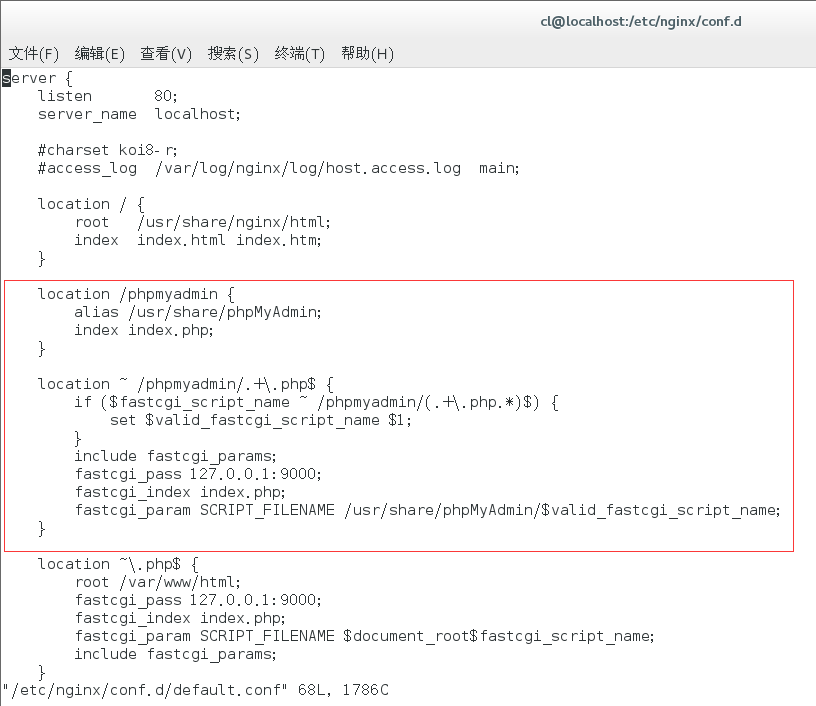
修改完成后,还是:wq退出,然后nginx -t检测语法,nginx -s reload重启nginx

最后,我们打开浏览器,访问http://localhost/phpmyadmin/,就会出现以下界面了。

至此,phpmyadmin的配置也完成了。最后,数据库的访问地址暴露出来是很不安全的,最好配置一个复杂的无规律的地址。
以上是“CentOS7中LNMP+phpmyadmin环境搭建的示例分析”这篇文章的所有内容,感谢各位的阅读!希望分享的内容对大家有帮助,更多相关知识,欢迎关注亿速云行业资讯频道!
免责声明:本站发布的内容(图片、视频和文字)以原创、转载和分享为主,文章观点不代表本网站立场,如果涉及侵权请联系站长邮箱:is@yisu.com进行举报,并提供相关证据,一经查实,将立刻删除涉嫌侵权内容。